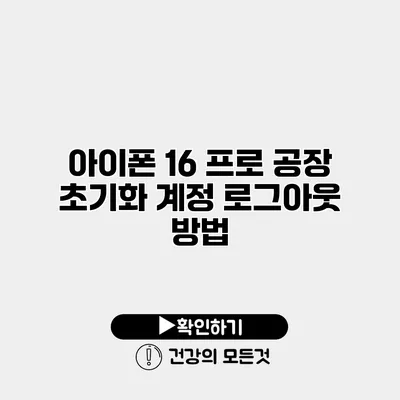아이폰 16 프로 사용자라면 때로는 기기를 공장 초기화하고 계정을 로그아웃해야 할 필요가 있을 수 있어요. 이 과정은 특히 기기를 판매하거나 다른 사람에게 넘길 때 중요하죠. 이번 포스트에서는 아이폰 16 프로에서 공장 초기화를 수행하는 방법과 함께 계정을 로그아웃하는 방법에 대해 자세히 알아보겠습니다.
✅ 아이폰 초기화 후 데이터를 복구하는 방법을 알아보세요.
아이폰 16 프로 공장 초기화란?
공장 초기화는 스마트폰을 처음 구매했을 때 상태로 되돌리는 과정을 말해요. 모든 데이터와 개인 정보가 삭제되므로, 중요한 정보는 반드시 백업해두어야 해요. 공장 초기화는 시스템 오류를 해결하는 데에도 효과적이죠.
공장 초기화의 필요성
- 기기 판매
기기를 다른 사람에게 넘길 때 개인 정보를 보호해야 해요. - 시스템 오류 해결
소프트웨어 문제로 인해 기기가 제대로 작동하지 않을 경우, 초기화로 많은 문제를 해결할 수 있어요. - 성능 향상
불필요한 데이터가 많이 쌓였을 때 초기화를 통해 성능을 개선할 수 있어요.
✅ 공장 초기화 후 맥북 데이터 복원을 쉽게 알아보세요.
공장 초기화 방법
아이폰 16 프로에서 공장 초기화를 수행하는 방법은 매우 간단해요. 다음 단계를 따라 해 보세요.
1단계: 설정 앱 열기
아이폰의 홈 화면에서 “설정” 앱 아이콘을 찾아 터치해요.
2단계: 일반 탭 선택
설정 메뉴에서 “일반”을 선택해요.
3단계: 초기화 선택
스크롤을 내려 “전송 또는 초기화” 옵션을 찾은 뒤 터치해요.
4단계: 모든 콘텐츠 및 설정 지우기
“모든 콘텐츠 및 설정 지우기”를 선택하면 팝업 경고가 나타나요.
5단계: 확인 및 초기화 시작
비밀번호를 입력하고 “아이폰 지우기”를 선택하면 초기화가 시작돼요.
이 과정이 완료되면 아이폰은 초기 상태로 돌아갑니다.
✅ 아이폰 계정 보호를 위한 비밀번호 변경 방법을 알아보세요.
계정 로그아웃 방법
공장 초기화를 하기 전에는 iCloud 또는 다른 계정에서 로그아웃해야 해요. 이 방법도 간단해요.
1단계: 설정 앱 열기
다시 한 번 “설정” 앱을 열어주세요.
2단계: Apple ID 선택
설정 메뉴에서 상단에 있는 사용자 이름(Apple ID)을 선택해요.
3단계: 로그아웃 선택
스크롤을 내려 “로그아웃” 버튼을 찾아 선택해요.
4단계: 비밀번호 입력
Apple ID 비밀번호를 입력하고 “로그아웃”을 선택하면 완료돼요.
5단계: 데이터 삭제 설정
로그아웃 시 모든 iCloud 데이터를 아이폰에 남길지 삭제할지를 선택할 수 있어요.
공장 초기화와 로그아웃 요약
| 작업 | 상세 설명 |
|---|---|
| 공장 초기화 | 설정 > 일반 > 전송 또는 초기화 > 모든 콘텐츠 및 설정 지우기 |
| Apple ID 로그아웃 | 설정 > Apple ID > 로그아웃 클릭 |
이러한 방법으로 아이폰 16 프로를 안전하게 공장 초기화하고 계정을 로그아웃할 수 있어요.
✅ 아이폰 16 프로 초기화 방법에 대해 자세히 알아보세요.
주의사항
- 이 과정은 기기에 저장된 모든 데이터를 삭제하게 되므로, 데이터 백업을 반드시 해주세요.
- 초기화 후에는 재설정을 통해 새로운 사용자로 시작할 수 있어요.
결론
기기를 다른 사람에게 넘기거나, 개인 정보를 보호하기 위해서는 공장 초기화와 계정 로그아웃이 필수적이에요. 이 과정을 통해 기기를 안전하게 사용할 수 있죠. 따라서, 지금 바로 백업을 진행하고, 기기를 초기화해 보세요. 아이폰 16 프로를 새롭게 시작할 준비가 되었나요?
자주 묻는 질문 Q&A
Q1: 아이폰 16 프로에서 공장 초기화란 무엇인가요?
A1: 공장 초기화는 스마트폰을 처음 구매했을 때 상태로 되돌리는 과정으로, 모든 데이터와 개인 정보가 삭제됩니다.
Q2: 공장 초기화가 필요한 이유는 무엇인가요?
A2: 기기를 판매할 때 개인 정보를 보호하고, 시스템 오류를 해결하며 성능을 향상시키기 위해 공장 초기화가 필요합니다.
Q3: 아이폰 16 프로에서 계정을 로그아웃하는 방법은 무엇인가요?
A3: 설정 앱에서 Apple ID를 선택한 후, 로그아웃 버튼을 클릭하고 비밀번호를 입력하면 로그아웃할 수 있습니다.